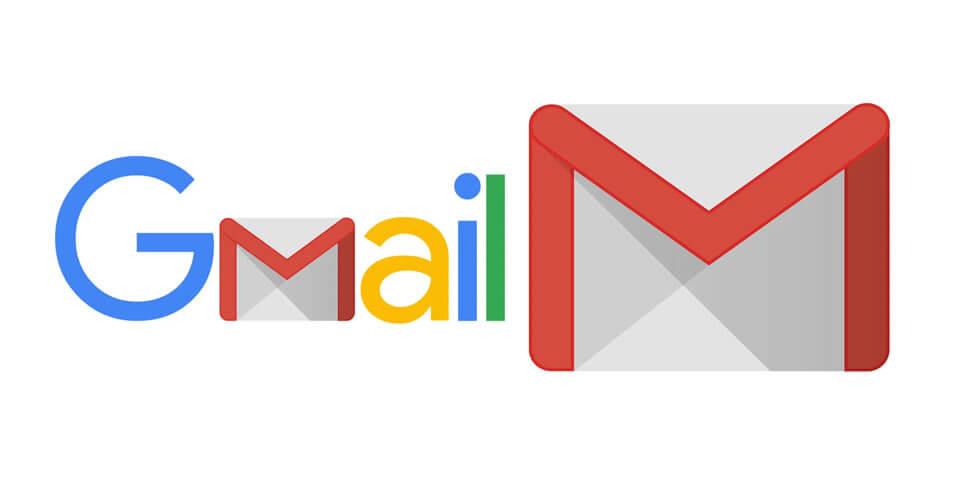
Come recuperare la Password di Gmail
2 Giugno 2022
Microsoft Office 365: La Suite Completa per la Produttività Aziendale
5 Novembre 2024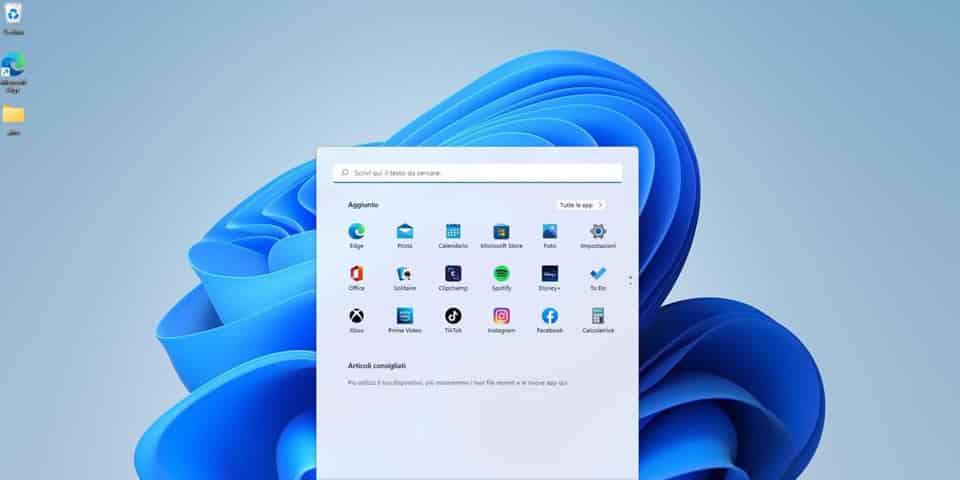
Windows 11 è uno dei sistemi operativi più diffusi al mondo, ma come tutti i suoi predecessori della Microsoft, se installato senza troppe attenzioni potrebbe rallentare in maniera spaventosa persino un PC nuovissimo con un processore di ultima generazione.
Questo problema annoso è legato al fatto che di default vengono attivati alcuni programmi di background, utility e servizi non sempre utilissimi e che spesso finiscono per richiedere grosse quantità di risorse senza che nessuno mai li utilizzi davvero.
Nella maggior parte dei casi sono software che possono essere disattivati manualmente, ma non sempre la procedura è facile da capire, quindi prima di arrabbiarsi con Windows 11 che non funziona, meglio aprire i pannelli e cominciare a disattivare tutto quello che non è necessario.
Molti programmi all’avvio possono rallentare il PC
Senza scendere troppo nel dettaglio di come funziona un sistema operativo di tipo Windows, basti considerare che la memoria RAM, che è quella che contiene i programmi in attesa di esecuzione, dopo che sono stati lanciati con il mouse o da un processo di sistema, viene allocata in maniera dinamica, cioè variabile, a seconda delle esigenze del momento.
I vari programmi sono caricati in spezzoni della memoria più o meno grandi e lì rimangono in attesa che il processore li richiami per i vari task e i thread. Se però i programmi caricati di default sono troppi la memoria finisce per essere letteralmente intasata e non può essere utilizzata.
Il problema è che il processore entra in una fase di thrashing, cioè agitazione. La CPU continua a chiedere memoria e a liberare gli spezzoni che ritiene non funzionali al momento. Questo la fa surriscaldare e allora interviene il sistema di sicurezza che rallenta tutto per darle il tempo di recuperare, peggiorando a volte la situazione.
Ogni volta che uno dei processi si attiva in background questo può sottrarre le risorse necessarie ad altri programmi che finiscono per bloccarsi o rallentarsi perdendo sincronia con le periferiche e rischiando di causare errori.
Per questo è necessario modificare le impostazioni di Windows 11 in una maniera simile rispetto alle altre versioni del sistema operativo per bloccare il caricamento ed evitare quindi anche soltanto di perdere il tempo necessario per l’allocazione della memoria all’avvio rendendo così più veloce e scattante il computer.
Questa procedura abbassa il rischio di crash e lascia più spazio per le applicazioni che ti interessano davvero. Inoltre fa calare il consumo del processore che ha performance che peggiorano con la crescita della temperatura.
Disabilitare i programmi all’avvio da impostazioni
Per prima cosa bisogna aprire il pannello delle impostazioni cliccando su Start e cercando la voce omonima o in alternativa con la shortcut Windows + i, con il tasto con l’icona Microsoft.
Si clicca poi su Applicazioni e si cerca la voce Avvio nel pannello, di default in basso a destra. Sotto, ne menò che si apre compariranno varie applicazioni con delle levette virtuali e le indicazioni attivato-disattivato che rappresentano tutti i programmi di default non indispensabile che possono essere attivati o tenuti spenti Quando si accende il computer.
Questo non significa che non sarà possibile raggiungerli in seguito, perché se sono installati basta cercare sotto il menù di Avvio e cliccare per usarli quando servono.
Questa funzione interessa sia i programmi nativi di Windows sia alcuni di quelli che possono essere installati in seguito per lavorare o giocare e quelli di varie periferiche esterne.
Quindi ogni volta che viene fatta un’installazione di un software conviene sempre dare un’occhiata al menù per controllare che non venga allocata della memoria senza che lo si desideri.
I più bloccati sono i software per il controllo vocale o per gli schermi touch, le utility per i backup in cloud Microsoft e gli assistenti che a volte rendono difficile lavorare e giocare in maniera soddisfacente.
Disabilitare programmi di avvio con Gestione Attività
Questo è un sistema più da smanettoni e insider per liberarsi delle applicazioni che partono in sottofondo e bloccano il computer, ma richiede un minimo di esperienza per non causare problemi di stabilità.
Il pannello di gestione delle attività riporta nel dettaglio tutto ciò che sta funzionando nel computer, con le quantità di memoria e banda utilizzate e lo status dei vari programmi. È anche un ottimo strumento per interrompere cicli infiniti e software che non sta rispondendo, a volte con una perdita di dati, se si blocca un’elaborazione.
Per disattivare le App indesiderate si usa il tasto destro del mouse sul pulsante Start, selezionando la voce Task Manager o Gestione Attività a seconda della lingua. Qua ci sono vari link e bisogna cercare Avvio-Startup sotto cui si trovano tutte le applicazioni che stanno funzionando dopo l’avvio.
È sufficiente selezionare quelle che non ci interessano, cliccare con il tasto destro e scegliere disable-disabilitare. Questa manovra influirà direttamente su tutte le istanze successive, cioè ogni volta che accenderà il computer questa impostazione rimarrà e potrai cambiarla solo a mano.
Tuttavia è importante quando si utilizza questo metodo verificare di non rendere instabile il sistema, quindi può essere necessario un riavvio di controllo per assicurarti che tutto funzioni prima di proseguire con il blocco di applicazioni che non si conoscono bene.
In caso di problemi è sufficiente entrare sul pannello delle Impostazioni e riattivare il software per rientrare nella condizione stabile. Ci possono anche essere alcuni problemi di dipendenze, se si interrompe un programma che offre servizi ad altre App.



